
Opmerkingen toevoegen of erop reageren in Keynote voor iCloud
Je kunt opmerkingen plaatsen bij tekst objecten, en tabelcellen. Opmerkingen worden aangeduid met een vierkante stift links van het object (tekst wordt tevens gemarkeerd) of een driehoekje in de hoek van tabelcellen. Als je niet wilt dat opmerkingen zichtbaar zijn, kun je ze verbergen.
Als meerdere mensen aan een presentatie werken, verschijnen de opmerkingen van iedere persoon in een eigen kleur met de naam van de auteur. Iedereen kan reageren op een opmerking, wat met name handig is als je samenwerkt. Je kunt opmerkingen toevoegen en met reacties over en weer in realtime overleggen.
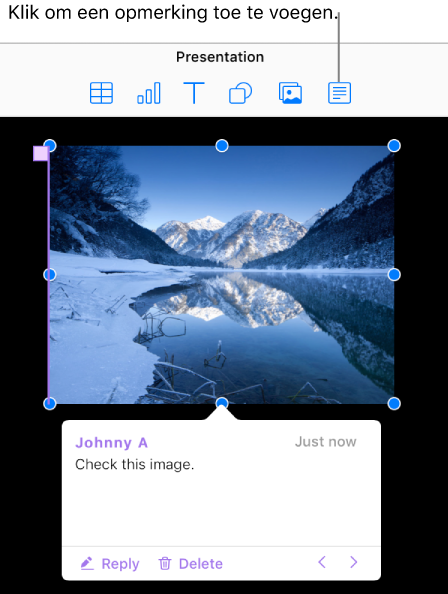
Opmerking: Noch opmerkingen noch markeringen zijn zichtbaar in afgedrukte presentaties.
Een opmerking toevoegen, bewerken of verwijderen
Je kunt je eigen opmerkingen toevoegen en bewerken, en iedereen kan een opmerking verwijderen.
Selecteer wat tekst, een object, of een tabelcel en klik vervolgens op de knop Opmerking
 in de knoppenbalk.
in de knoppenbalk.Opmerking: Als je op de achtergrond van de presentatie klikt (zodat er niets is geselecteerd), kun je een opmerking toevoegen aan de dia die altijd open blijft staan. Je kunt de opmerking van grootte veranderen en elders op de dia plaatsen. Anderen kunnen niet reageren op dit soort opmerking.
Typ je opmerking in en klik dan op Gereed (of klik buiten de opmerking).
Als je buiten de opmerking klikt voordat je tekst typt, wordt de opmerking verwijderd (tenzij dit een opmerking voor de dia is; in dit geval blijft deze open en leeg).
Om je opmerking te bekijken bewerken of verwijderen voer je een van de volgende handelingen uit:
Een opmerking openen of sluiten: Schuif je cursor over of weg van het object, de tabelcel of de gemarkeerde tekst. Je kunt ook op de markering voor een opmerking klikken.
Een opmerking bewerken: Open de opmerking en klik vervolgens in de opmerking en typ. Om je wijzigingen te annuleren druk je op de Esc (Escape) toets voordat je op 'Gereed' drukt.
Opmerking: Als je je presentatie deelt en iemand reageert op jouw opmerking, kun je de oorspronkelijke opmerking niet meer bewerken door in de tekst te klikken. In plaats hiervan schuif je de cursor over het tijdstempel rechts van je naam boven aan de opmerking. Als de pijl-omlaag verschijnt, klik je hierop, kies je bewerk opmerking en breng je je wijzigingen aan.
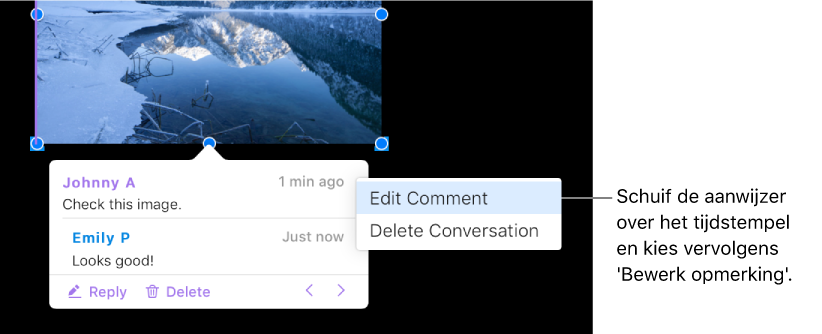
Een opmerking verwijderen: Klik op 'Verwijder' onder aan de opmerking. Als er reacties op de opmerking zijn, verwijdert deze handeling de hele conversatie.
Opmerking: Je kunt alleen afzonderlijke reacties verwijderen als je de auteur van de reactie of de eigenaar van de presentatie bent.
Reageren op een opmerking of je reactie bewerken
Iedereen met wie jij je presentatie deelt, door hen een kopie te sturen of uit te nodigen om samen te werken (met bewerkingsrechten) kan reageren op een opmerking.
Als jij op het moment dat je een opmerking toevoegt bent ingelogd op iCloud.com, kan alleen jij jouw reactie bewerken. Als je niet bent ingelogd, dan kan iedereen met wie je de presentatie hebt gedeeld jouw reactie bewerken.
Klik op de markering voor een opmerking (of zet de cursor op de gemarkeerde tekst).
Ga op een van de volgende manieren te werk:
Een reactie toevoegen: Klik op 'Reactie' onder aan de opmerking, typ je reactie in en klik op 'Gereed'.
Je kunt zoveel reacties toevoegen als je wilt.
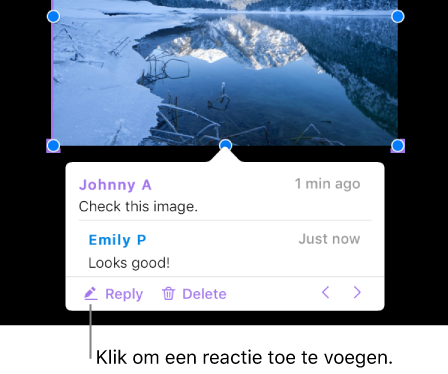
Je reactie bewerken: Schuif de cursor over het tijdstempel (rechts van je naam) voor de reactie. Wanneer de pijl omlaag verschijnt, klik er dan op en kies ‘Bewerk reactie’. Breng je wijzigingen aan en klik vervolgens op 'Gereed'.
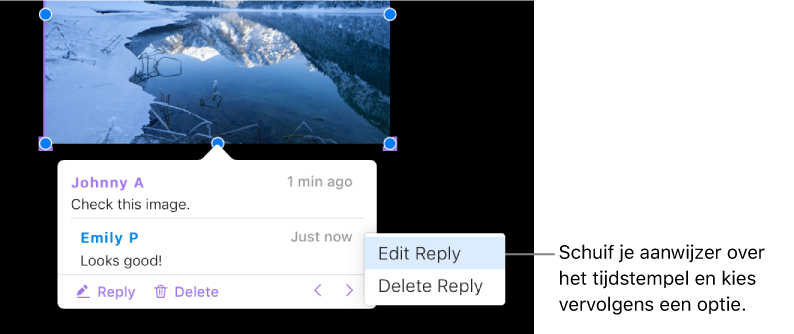
Een reactie verwijderen: Schuif de cursor over het tijdstempel rechts van je naam (of als je de eigenaar van de presentatie bent, de reactie die je van de persoon wilt verwijderen). Wanneer de pijl omlaag verschijnt, klik er dan op en kies 'Verwijder reactie'.
Opmerkingen doorlopen
Klik op een markering voor een opmerking (of zet de cursor op de gemarkeerde tekst).
Ga op een van de volgende manieren te werk:
Een opmerking of conversatie bekijken: Scrol door de tekst. Als een opmerking of reactie is afgekapt, klik je op “Toon meer”. Als reacties verborgen zijn klik je op de koppeling naar meer reacties bekijken.
Naar de volgende of eerdere opmerking (of markering ) in de presentatie gaan: Klik op de pijlen onderaan een opmerking.
De datum en het tijdstempel waarop een opmerking of reactie is toegevoegd bekijken: Schuif de cursor over het tijdstempel rechtsboven.
Een conversatie verwijderen
Klik op de opmerkingaanduiding (of schuif de cursor over de gemarkeerde tekst). Klik vervolgens op 'Verwijder' onder aan de conversatie.
Opmerkingen tonen of verbergen
Als je geen opmerkingen in je presentatie wilt zien, kun je deze verbergen.
Klik op de knop 'Weergave'
 in de knoppenbalk en kies vervolgens 'Toon opmerkingen' of 'Verberg opmerkingen'.
in de knoppenbalk en kies vervolgens 'Toon opmerkingen' of 'Verberg opmerkingen'.
Tekst met opmerkingen heeft een kleur die uniek is voor de auteur van de opmerking maar je kunt je auteursnaam en kleur ook wijzigen.